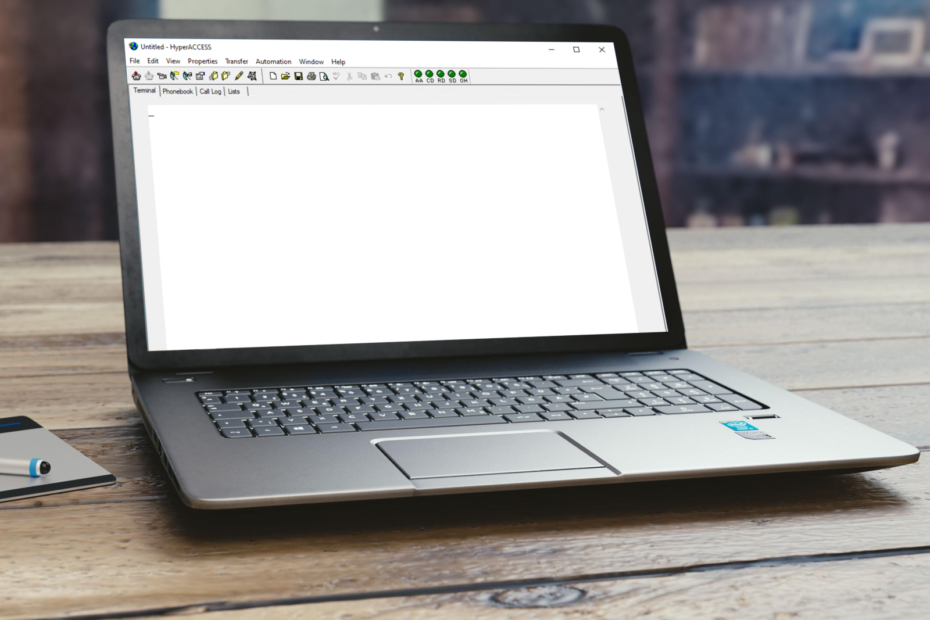Alguns usuários do Windows 10 estão reclamando de um problema relacionado ao backup da imagem do sistema que enfrentam depois de atualizar seus computadores com Windows 10. De acordo com esses usuários, quando eles estão tentando criar um backup de imagem do sistema em uma partição separada, o sistema de backup mostra uma mensagem de erro “O backup falhou... o local de armazenamento de backup especificado tem o armazenamento de cópias de sombra em outro volume (0x80780038)“. Se você estiver na mesma situação, não se preocupe. Siga estes passos simples e o problema será resolvido em nenhum momento.
Fix-1 Excluir pontos de restauração desnecessários-
A exclusão de pontos de restauração desnecessários do computador resolveu esse problema para muitos usuários.
1. Ao pressionar o botão “Chave do Windows" e a "R”Simultaneamente.
2. Agora, copiar colar ou modelo “sysdm.cpl”E então aperte Entrar para abrir o Propriedades do sistema janela.

3. Dentro Propriedades do sistema janela, vá para o “Proteção do sistema" aba.
4. Em seguida, clique em “Configurar”Para definir as configurações do ponto de restauração, gerenciar os espaços em disco.

5. Você pode notar ‘Uso atual:‘Que é o espaço adquirido pelo Pontos de Restauração.
6. Clique em "Excluir”Para excluir pontos de restauração desnecessários de seu computador.
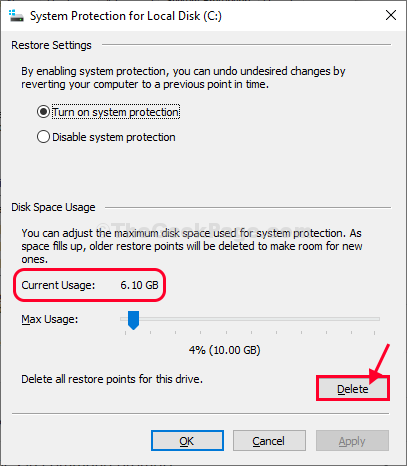
7. Clique em "Prosseguir”Para confirmar o processo de exclusão.

Da mesma forma, você também deve excluir quaisquer pontos de restauração desnecessários de outras unidades.
8. Na lista de unidades, selecione outra unidade.
9. Agora, clique em “Configurar”Para definir as configurações da unidade.

10. Em seguida, clique em “Excluir”Para excluir pontos de restauração desnecessários de seu computador.
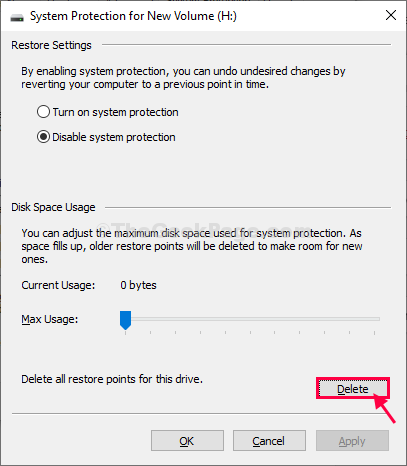
11. Haverá um prompt de confirmação. Clique em "Prosseguir”Para confirmar o processo de exclusão.

Reinício seu computador para permitir que as alterações tenham efeito.
Após reiniciar o computador, tente criar o backup da imagem do sistema novamente.
Seu problema será resolvido.
Fix-2 Ativar Proteção do Sistema-
Se você estiver criando uma imagem do Windows 10 em uma partição separada, essa partição precisa ter proteção adequada
1. Para acessar o Corre janela, você precisa pressionar Tecla Windows + R.
2. No Corre janela, digite este código e clique em Entrar.
sysdm.cpl

3. Dentro Propriedades do sistema janela, vá para o “Proteção do sistema" aba.
4. Selecione a unidade onde o Windows está instalado (para nós, é Disco local (C :) Sistema) na lista de unidades.
5. Em seguida, clique em “Configure ...”Para definir as configurações da unidade.

6. Dentro Propriedades do sistema para disco local (C :) janela, clique em “Ative a proteção do sistema“.
7. Agora, deslize o ‘Uso máximo:‘Deslize até o valor mínimo (posição mais à esquerda).
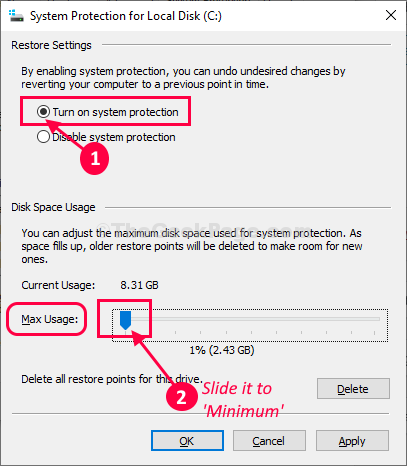
8. Agora, clique em “Aplicar”E depois em“OK”Para salvar as alterações em seu computador.
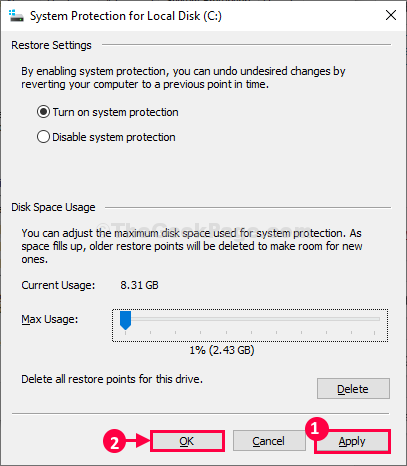
Agora, desta forma estaremos habilitando a proteção do sistema para todas as outras unidades. Siga esses passos-
9. No Proteção do sistema guia, na lista de unidades, selecione outra unidade.
10. Agora, clique em “Configure ...”Para definir as configurações da unidade.

11. Em seguida, escolha “Ative a proteção do sistema”Para ativar as configurações‘SOBRE‘.
12. Agora, deslize o ‘Uso máximo:‘Deslize até o valor mínimo (posição mais à esquerda).
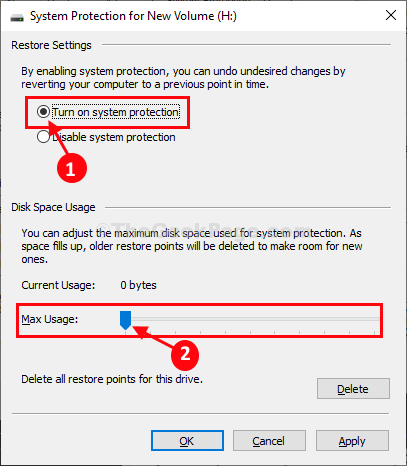
13. Por fim, clique em “Aplicar”E depois clique em“OK”Para salvar as alterações em seu computador.

14. Depois de habilitar a proteção para cada unidade, em Propriedades do sistema janela, clique em “Aplicar”E depois em“OK”Para salvar as alterações.

Reinício seu computador e depois de reiniciar tente criar o backup novamente em seu computador.